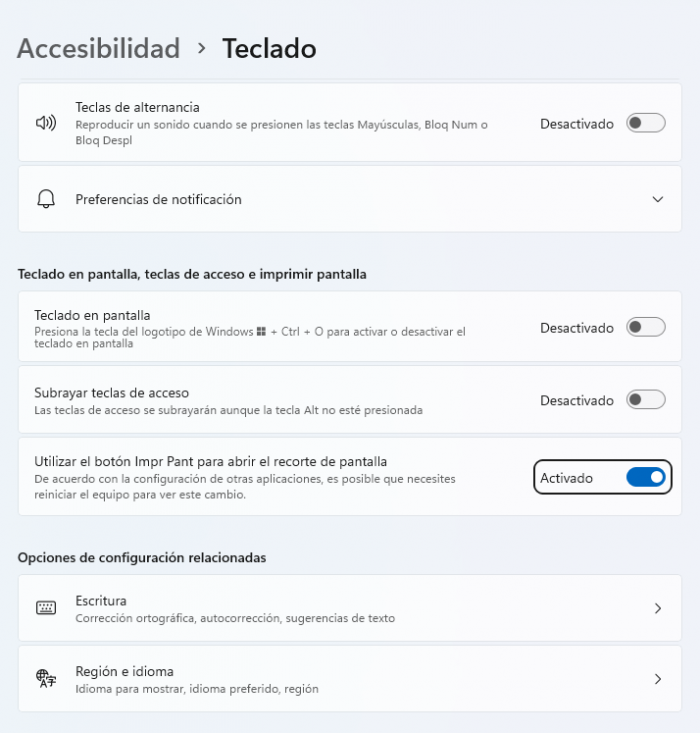Abrir Herramienta recortes con tecla Impr Pant
AUTOR PREGUNTA #1
Hola, es posible usar la tecla Impr Pant del teclado para que al pulsar en Windows se abra la Herramienta de recortes cuando se pulse? es que lo preferiria a como está ahora, que es hacer completo pantallazo.
gracias.
-
4 personas más tuvieron esta duda Yo también
Esto también te interesa!
PREGUNTAS SIMILARES
#3
Abrir la herramienta de recortes con la tecla de imprimir pantalla (Impr Pant) Solo tienes que hace 3 pasos sencillos:
Windows 11
En Windows 11, los pasos son un poco diferentes a Windows 10 que luego te pongo como hacerlo también. Aquí están los pasos para activar la tecla "Impr Pant" para abrir la herramienta Recortes en Windows 11:
- Pulsa en tecla de Windows inicio y abre "Configuración" que son los ajustes.
- Ve a "Accesibilidad".
- Verás opciones de: "Teclado en pantalla, teclas de acceso e imprimir pantalla".
- Ahora verás la opción: "Utilizar el botón Impr Pant para abrir el recorte de pantalla". ACTIVALO como ves en la imagen.
Primero reinicia el equipo para que veas que ahora funciona cuando presiones la tecla "Impr Pant", se abrirá la herramienta de recortes.
Windows 10
-
Ve al menú de inicio y selecciona la opción de Configuración (el icono de tuerca de ajustes).
-
Selecciona "Sistema" y luego "Portapapeles".
-
En la opción "Métodos abreviados de teclado para Snip & Sketch", deberías ver un interruptor para "Usar el botón Impr Pant para abrir la pantalla de recorte". Activa este interruptor.
Ahora, cada vez que presiones la tecla de imprimir pantalla, se abrirá la herramienta de recortes y podrás hacer un recorte de lo que quieras en tu pantalla.
Por favor, ten en cuenta que esta opción puede no estar disponible en todas las versiones de Windows. Estas instrucciones son específicas para Windows 10, y pueden variar en otras versiones de Windows.
Además, dependiendo de la configuración de tu teclado, puede que necesites presionar una combinación de teclas, como "Fn + Impr Pant", para que funcione la tecla de imprimir pantalla. Esto puede variar dependiendo del fabricante de tu teclado o portátil.
AUTOR PREGUNTA #4
Gracias por tan detallada respuesta, estaba muy escondido en Windows 11 pero ya me funciona y tenia desactivada esa funcion, a mi personalmente me gusta mucho mas que se abra asi la herramienta de recortes, a quien lo quiera quitar o poner le valdrá seguro esta buena opción, saludos.-